عند بدء تشغيل جهاز الكمبيوتر الخاص بك ، قد ترى رسالة تفيد بأنه "تم اكتشاف مشكلة وتم إيقاف تشغيل Windows لمنع تلف جهاز الكمبيوتر الخاص بك.
REFERENCE_BY_ POINTER."
إنها شاشة زرقاء لخطأ في شاشة الموت. يجعل تشغيل النظام صعبًا بالنسبة لك. تشير هذه الرسالة إلى أن العدد المرجعي لعنصر ما غير قانوني لحالته الحالية.
يمكن أن يحدث خطأ الموت الزرقاء لأسباب مختلفة ، بما في ذلك برامج تشغيل الرسومات التالفة وملفات النظام التالفة والبرامج الضارة والأجهزة غير المتوافقة. ومع ذلك ، يمكنك أن تفقد بياناتك غير المحفوظة بسبب رمز التوقف المرجعي بواسطة المؤشر. لكن هذا لم يعد من الصعب استرجاعه. باستخدام تطبيق Recoverit ، يمكنك استعادة البيانات التي فقدتها ، وستساعدك هذه المقالة في ذلك.
حلول بسيطة لإصلاح المرجع بواسطة Pointer Error BSOD على نظام التشغيل Windows 10
يعد مرجع رمز الإيقاف بواسطة المؤشر مشكلة شائعة في Windows 7/8/10. إذا كنت ترى هذه الرسالة على شاشة جهاز الكمبيوتر الخاص بك لأول مرة ، يمكنك إعادة تشغيل جهاز الكمبيوتر الخاص بك. ستعمل هذه العملية بشكل عام على إصلاح المشكلة. إذا استمرت هذه المشكلة ، فهذا يشير إلى أنه يجب عليك البحث عن الكائن غير المتوافق والتخلص منه. في هذه الحالة ، يمكنك اتباع الخطوات الواردة أدناه.
الحل 1: تحديث برامج تشغيل الرسومات القديمة أو التالفة
يمكن أن تتسبب برامج تشغيل الرسومات القديمة والمفقودة والتالفة في حدوث العديد من المشكلات على جهاز الكمبيوتر الخاص بك. المرجع من خلال رمز توقف المؤشر هو واحد منهم. قم بتحديث برامج تشغيل الرسومات القديمة الخاصة بك باتباع الخطوات البسيطة.
الخطوة 1: يمكنك الضغط على "Windows + R." وفتح الأداة المساعدة "Run". الآن ، اكتب الأمر "devmgmt.msc" واضغط على الزر "Enter".

الخطوة 2: سيتم فتح علامة التبويب "إدارة الأجهزة". قد تجد "محولات العرض" في هذا.

الخطوة 3: تحتاج إلى النقر بزر الماوس الأيمن على برنامج تشغيل العرض القديم أو الفاسد. الآن ، انقر فوق خيار "تحديث برنامج التشغيل".

الخطوة 4: يمكنك تحديد الزر "البحث تلقائيًا عن برنامج التشغيل المحدث".

الخطوة 5: الآن ، انتظر حتى تنتهي عملية التثبيت أو التحديث. بعد ذلك ، أعد تشغيل جهاز الكمبيوتر الخاص بك. تأكد من حل المشكلة.
الحل 2: تشغيل الأداة System File Checker Utility
يمكن أن تؤدي ملفات النظام المفقودة والتالفة والتالفة إلى إلحاق الضرر بجهاز الكمبيوتر الخاص بك. وهو ناتج عن تغييرات في سجل Windows ، وتثبيت برنامج تابع لجهة خارجية ، وما إلى ذلك. بعد ذلك ، قد ينتج عنه أخطاء الموت الزرقاء الشائعة مثل مرجع رمز إيقاف Windows عن طريق خطأ المؤشر. تحقق من ملفات النظام باستخدام SFC. للقيام بذلك ، اتبع الخطوات المحددة.
الخطوة 1: اضغط على "Windows Key + S" معًا واكتب الأمر "cmd". ثم اضغط على زر "Enter". الآن ، يمكنك النقر بزر الماوس الأيمن فوق "موجه الأوامر" واختيار "تشغيل كمسؤول"."
الخطوة 2: اكتب الأمر "sfc / scannow" ثم اضغط على "Enter"."
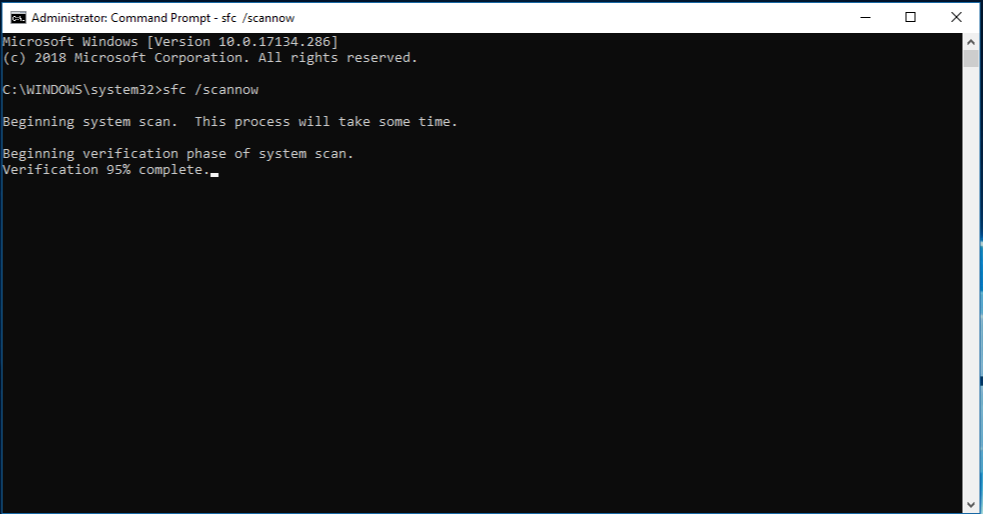
الخطوة 3: سيؤدي هذا إلى مطالبة فحص مدقق ملفات النظام. سيجد ويصلح أي ملفات تالفة أو تالفة.
بمجرد الانتهاء من هذه العملية ، أعد تشغيل الكمبيوتر وتحقق من حل المشكلة.
الحل 3: إزالة البرامج ذات المشاكل
يمكن أن تتسبب البرامج الإشكالية وغير المتوافقة أيضًا في حدوث خطأ توقف الموت الزرقاء. للتخلص منها ، اتبع الخطوات الموضحة.
الخطوة 1: اضغط على "Windows + R." لفتح برنامج التشغيل واكتب "msconfig". ثم اضغط على "دخول"."
الخطوة 2: سيفتح علامة التبويب "تكوين النظام" على شاشة الكمبيوتر. ضمن قسم "بدء التشغيل الاختياري" ، يمكنك إلغاء تحديد الخيار "تحميل عناصر بدء التشغيل".

الخطوة 3: الآن ، افتح علامة التبويب "الخدمات" وحدد خيار "إخفاء جميع خدمات Microsoft". ثم انقر فوق خيار "تعطيل الكل".

الخطوة 4: الآن ، يمكنك الانتقال إلى علامة التبويب "بدء التشغيل" والنقر فوق خيار "فتح مدير المهام".

الخطوة 5: انقر بزر الماوس الأيمن على العناصر وانقر على خيار "تعطيل".،

الخطوة 6: ارجع إلى نافذة "تكوين النظام" وحدد على التوالي "تطبيق" و "موافق."
الخطوة 7: أعد تشغيل الكمبيوتر وتحقق من حل المشكلة. إذا لم تكن المشكلة موجودة ، فهذا يشير إلى أن المشكلة تتعلق بالبرنامج. اكتشف البرنامج وقم بإزالته.
الحل 4: افحص برنامج مكافحة الفيروسات الخاص بك
يمكن أن يحدث إيقاف مرجع الرمز بواسطة مؤشر أيضًا عندما يتداخل برنامج مكافحة الفيروسات مع جهاز الكمبيوتر الخاص بك. للتحقق من ذلك ، قم بتعطيل برنامج مكافحة الفيروسات أولاً. تحقق مما إذا تم حل المشكلة.
ومع ذلك ، إذا استمر خطأ الإيقاف ، فيمكنك إزالة برنامج مكافحة الفيروسات. استخدم برنامج إلغاء التثبيت المخصص لأداء المهمة. بمجرد إلغاء تثبيت برنامج مكافحة الفيروسات ، تحقق من حل المشكلة.
إذا رأيت أن إلغاء تثبيت البرنامج قد أدى إلى حل المشكلة ، فقم بتغيير البرنامج فيما بعد. بالإضافة إلى ذلك ، إذا كان جهاز الكمبيوتر الخاص بك يحتوي على أي برنامج مكافحة فيروسات تابع لجهة خارجية ، فقم بإلغاء تثبيته. وتحقق مما إذا كان ذلك يحل المشكلة.
الحل 5: قم بتشغيل أمر DISM
في بعض الحالات ، عند تحديث الكمبيوتر إلى Windows 10 ، قد يحدث خطأ الإيقاف. يشير إلى تلف ملفات صور Windows. يمكن أن يحدث أثناء عملية التحديث. في هذه الحالة ، لن يعمل SFC. يجب عليك تشغيل الأمر DISM.
الخطوة 1: افتح "موجه الأوامر" من الأداة المساعدة "تشغيل" واختر "تشغيل كمسؤول"."
الخطوة 2: اكتب الأمر "DISM.exe /Online /Cleanup-image /Restorehealth" واضغط على الزر "إدخال".

الخطوة 3: سيؤدي هذا إلى اكتشاف ملفات صور Windows التي بها مشكلات وإصلاحها. بمجرد الانتهاء من العملية ، أعد تشغيل الكمبيوتر وتحقق من حل المشكلة.
الحل 6: تحقق من ارتفاع درجة حرارة جهاز الكمبيوتر الخاص بك
أبلغ العديد من المستخدمين أن ارتفاع درجة حرارة جهاز الكمبيوتر هو سبب آخر للإشارة إلى خطأ رمز إيقاف المؤشر. إذا ارتفعت درجة حرارة وحدة المعالجة المركزية الخاصة بك ، فقد يؤدي ذلك إلى تعطل الكمبيوتر. تحقق من درجة الحرارة في كل مرة يواجه فيها الكمبيوتر مشكلة.
نظف الغبار في وحدة المعالجة المركزية. قد يساعدك في حل هذه المشكلة. يمكن أيضًا تقليل مشاكل ارتفاع درجة حرارة الكمبيوتر باستخدام برنامج مراقبة درجة حرارة وحدة المعالجة المركزية.
الحل 7: افحص أجهزتك
يمكن أيضًا أن تكون الأجهزة غير المتوافقة هي سبب حدوث خطأ الشاشة الزرقاء للاستثناء. إذا قمت بتثبيت جهاز جديد ثم لاحظت هذه المشكلة ، فهذا يشير إلى أن الجهاز غير متوافق. في هذه الحالة ، قم بإزالة أو استبدال الجهاز. بعد ذلك ، أعد تشغيل جهاز الكمبيوتر الخاص بك وتحقق من حل المشكلة.
كيفية استرداد البيانات غير المحفوظة أو المفقودة بسبب إيقاف مرجع الكود بواسطة المؤشر؟
يعد فقدان البيانات هذه الأيام حادثة نادرة. مع ال Recoverit التطبيق ، يمكنك استعادة أي بيانات فقدتها. إذا فقدت بياناتك غير المحفوظة بسبب مرجع رمز الإيقاف بواسطة مؤشر Windows 10 ، فسيساعدك Recoverit في ذلك.
يمكن للأداة استعادة أكثر من ألف نوع من الملفات. يتضمن NTFS و FAT و APFS و HFS + وما إلى ذلك. أيضًا ، لا يغير أي شيء في البيانات المفقودة.
Recoverit هي أداة استرجاع بيانات عالية التقنية ، يمكنها استعادة بياناتك من كل جهاز تخزين. لا يتطلب الأمر سوى بضع خطوات بسيطة لاستعادة جميع البيانات التي فقدتها. لذلك ، اتبع التعليمات المقدمة.
الخطوة الأولى: اختر موقعًا:
- افتح تطبيق Recoverit ثم افتح علامة التبويب "تحديد موقع".
- الآن ، يجب عليك تحديد قرص ثابت ضمن قسم "محرك الأقراص الثابتة" أو اختيار "سطح المكتب". ثم ، انقر فوق الخيار "ابدأ" ، وسيؤدي ذلك إلى إجراء الفحص.

الخطوة الثانية: فحص الموقع:
- في هذه الخطوة ، يقوم Recoverit بفحص الملفات. في غضون ذلك ، يمكنك تحديد الملفات وتحديدها.
- لتحديد الملفات ، تحتاج إلى تحديد "مسار الملف" و "نوع الملف" على التوالي. يمكنك أيضًا استخدام "عامل تصفية البحث" إذا كنت بحاجة إليه.

- إذا وجدت الملف المطلوب أثناء الفحص ، فيمكنك إيقاف العملية مؤقتًا وإيقافها. لذلك ، عليك النقر فوق الزر "إيقاف مؤقت" ثم الزر "إيقاف".
الخطوة الثالثة: معاينة الملفات واستعادتها:
- لمعاينة الملف ، انقر فوقه أولاً. بعد ذلك ، ستظهر صورة مصغرة على الجانب الأيمن. يجب عليك النقر فوق الخيار "معاينة" ومعاينة الملف.

- يمكنك معاينة أنواع مختلفة من الملفات مثل الصور والصوت وملفات الفيديو وملفات PowerPoint وملفات Word وملفات Excel وملفات Pdf وما إلى ذلك.
- الآن ، قم بتأكيد الملفات لاستعادتها. يمكنك النقر فوق الزر "استرداد" وتحديد مسار (باستثناء المسار الذي فقدت البيانات منه) لحفظ الملفات.
الخاتمة
يمكن أن يكون المرجع بواسطة رمز توقف المؤشر مزعجًا. تخلص من المشكلة باتباع التعليمات. وإذا فقدت البيانات ، فإن Recoverit هنا لمساعدتك. إنه برنامج عالي التصنيف وموثوق. إذا كنت بحاجة إلى استعادة أي نوع من البيانات ، فتحقق من موقع Wondershare على الويب ، وقم بتنزيل التطبيق.

Khalid Abdullahi
contributor Editor
Generally rated4.5(105participated)